Log on to rate and give feedback
1
2
3
4
5
Log on to rate
0

Ratgeber
Produkte:
AD v2, AD v1, Technician Tool für Android, Technician Tool für iOS
Funktionen:
Basisfunktionalität
Produktversion:
1.8, 1.9
01.02.2018
In das Technikerwerkzeug mithilfe der Favoriten einloggen
Um einen sicheren Zugriff auf die Funktionen in Building Operation zu erhalten, loggen sie sich in einen bevorzugten SmartStruxure Server im Technikerwerkzeug ein. Um auf den SmartStruxure Server über die Favoriten zuzugreifen, müssen Sie Ihre Anmeldedaten nicht erneut eingeben.
Um sich in das Technikerwerkzeug mithilfe der Favoriten einzuloggen,
Klicken Sie im Technikerwerkzeug auf Favoriten .
Klicken Sie auf Server .
action_zoom_plus_stroke 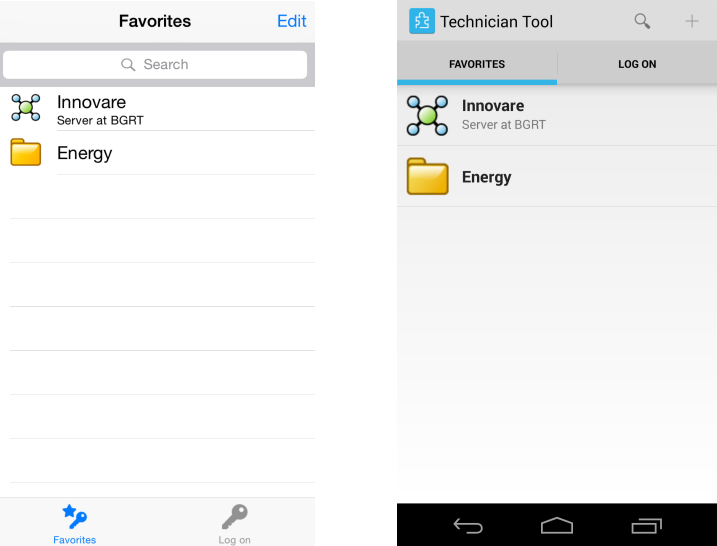
Klicken Sie in dem Feld Anmeldedaten speichern auf EIN bei iOS oder wählen Sie das Kontrollkästchen bei Android, damit Technikerwerkzeug Ihre Einstellungen speichert.
action_zoom_plus_stroke 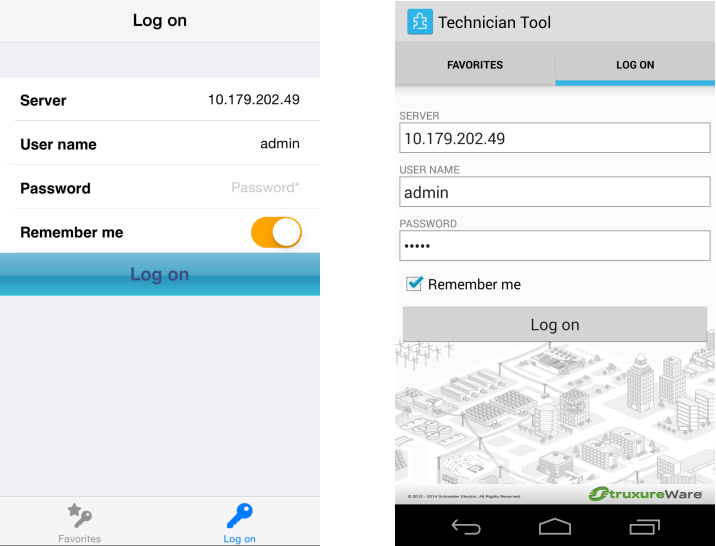
Klicken Sie auf Einloggen .
 Anmelden
Anmelden
 In das Technikerwerkzeug einloggen
In das Technikerwerkzeug einloggen